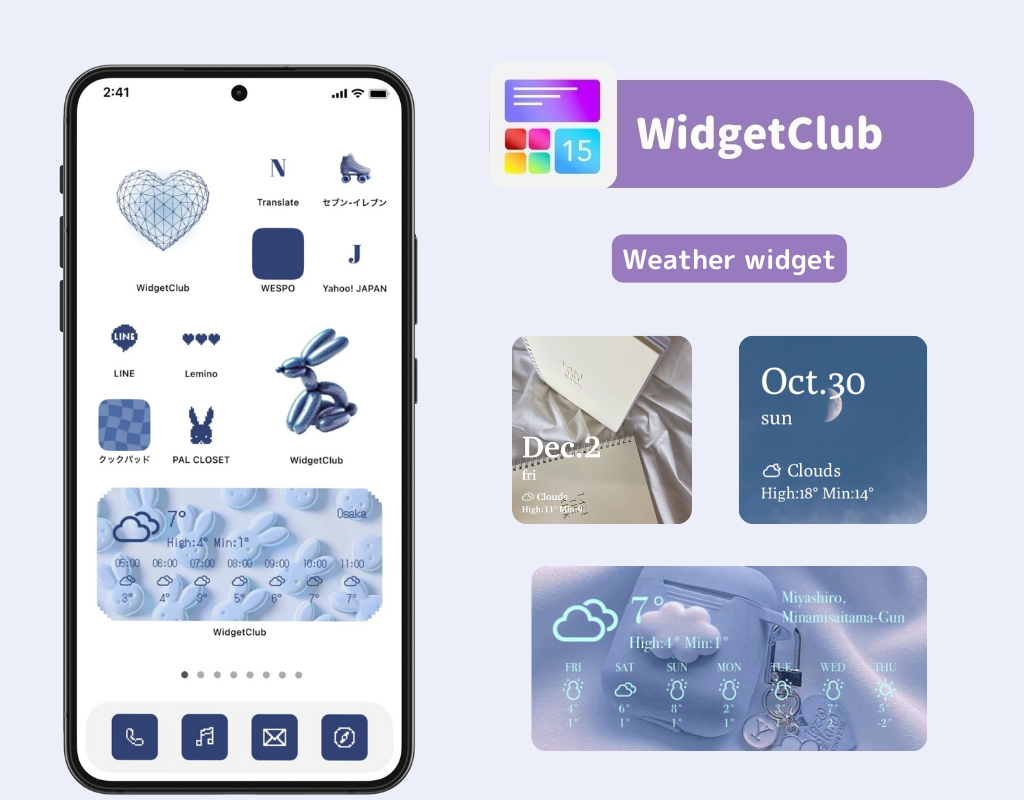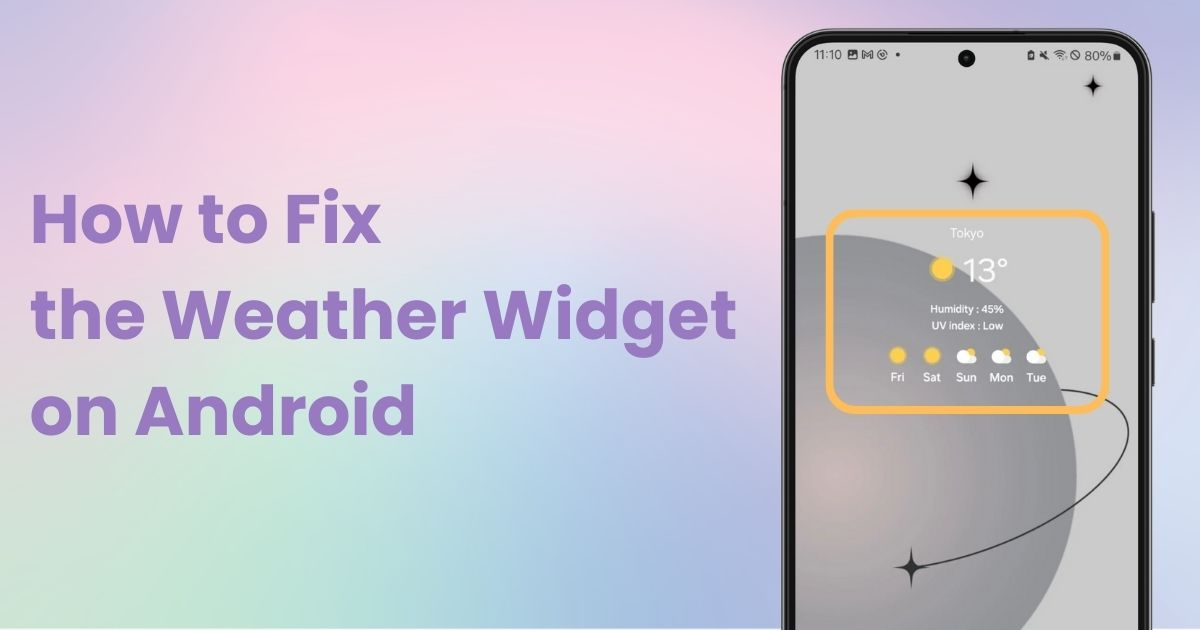

Tarvitset oman sovelluksen muokataksesi aloitusnäyttöäsi tyylikkäästi! Tämä on pukeutumissovelluksen lopullinen versio, jossa on kaikki pukeutumismateriaalit!
Eikö sää-widgettisi näy oikein Android-aloitusnäytöllä? Tässä on opas asetuksiin ja ratkaisuihin, jotka kannattaa tarkistaa! Käytän esimerkkinä Galaxya (Android 14). Huomaa, että toiminnot ja näyttönimet voivat vaihdella Android-laitteesi ja -versiosi mukaan, joten vertaa ja tarkista vastaavasti.
Katso ohjeet sääwidgetien lisäämiseen alla olevasta artikkelista!
Laitteesi tarvitsee pääsyn sijaintitietoihin nykyisen sään ja ennusteiden näyttämiseksi . Varmista ensin, että laitteen ja sääsovelluksen sijainnin käyttöoikeus on käytössä.
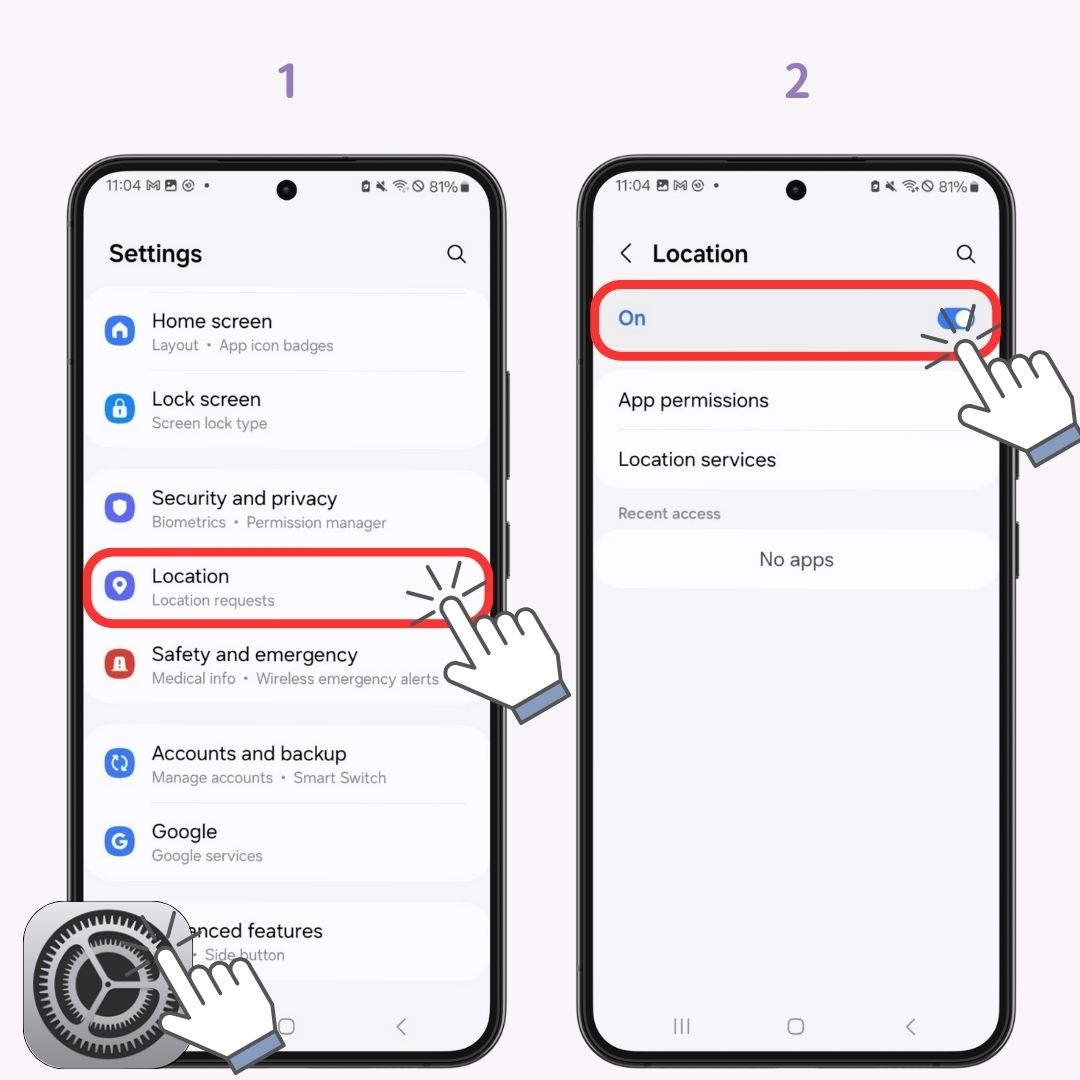
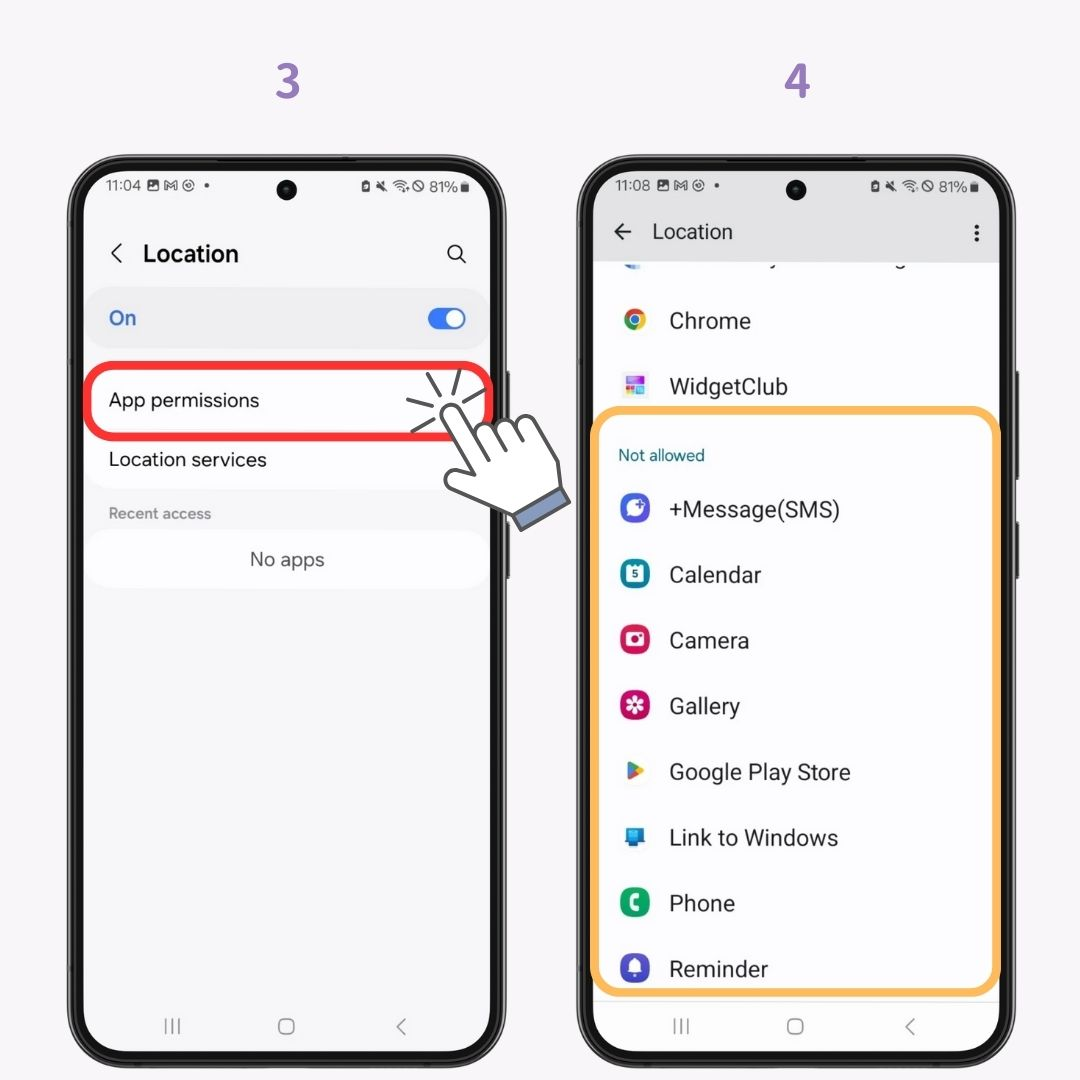
Widgetin asennuksessa saattoi tapahtua virhe. Yritä poistaa widget ja lisätä se uudelleen.
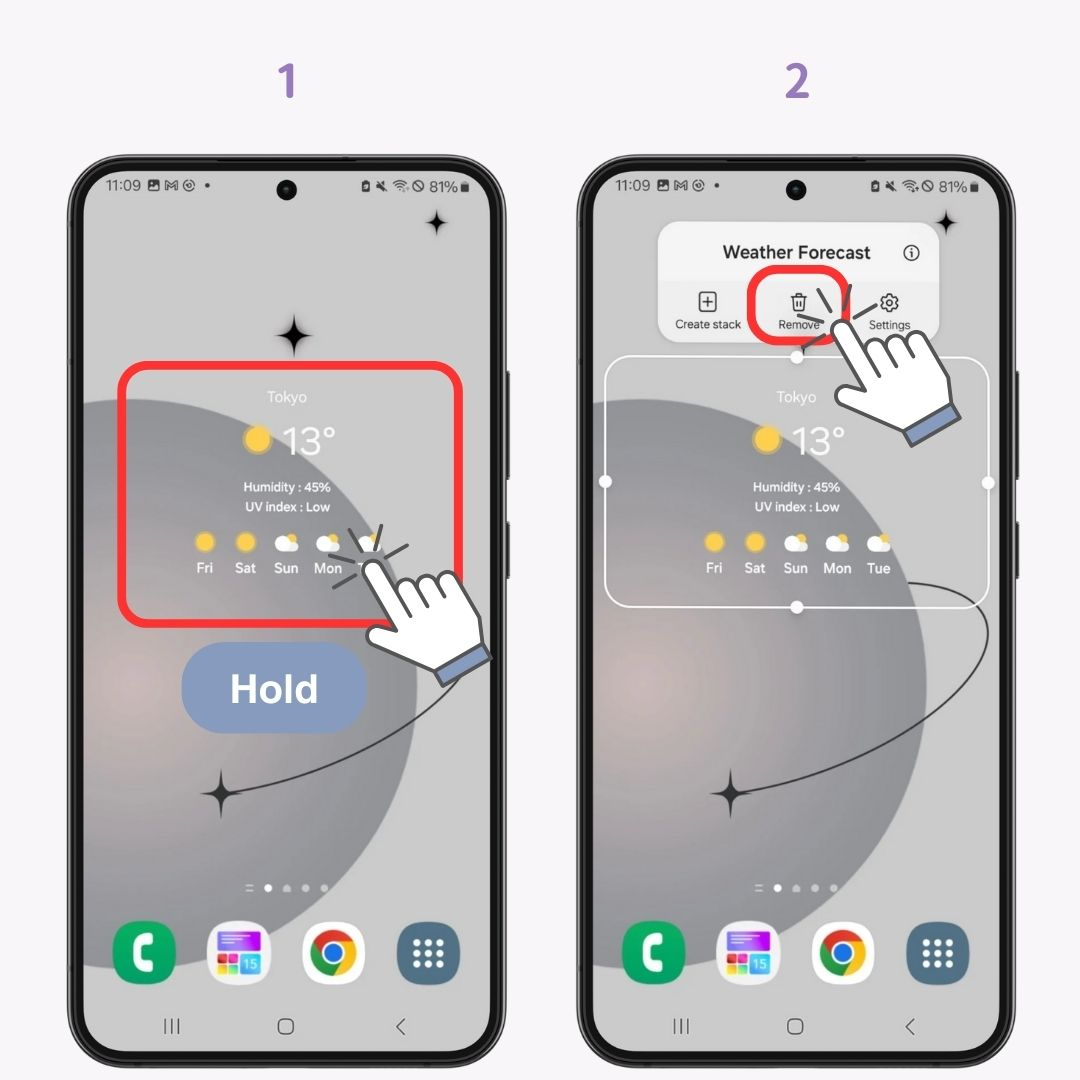
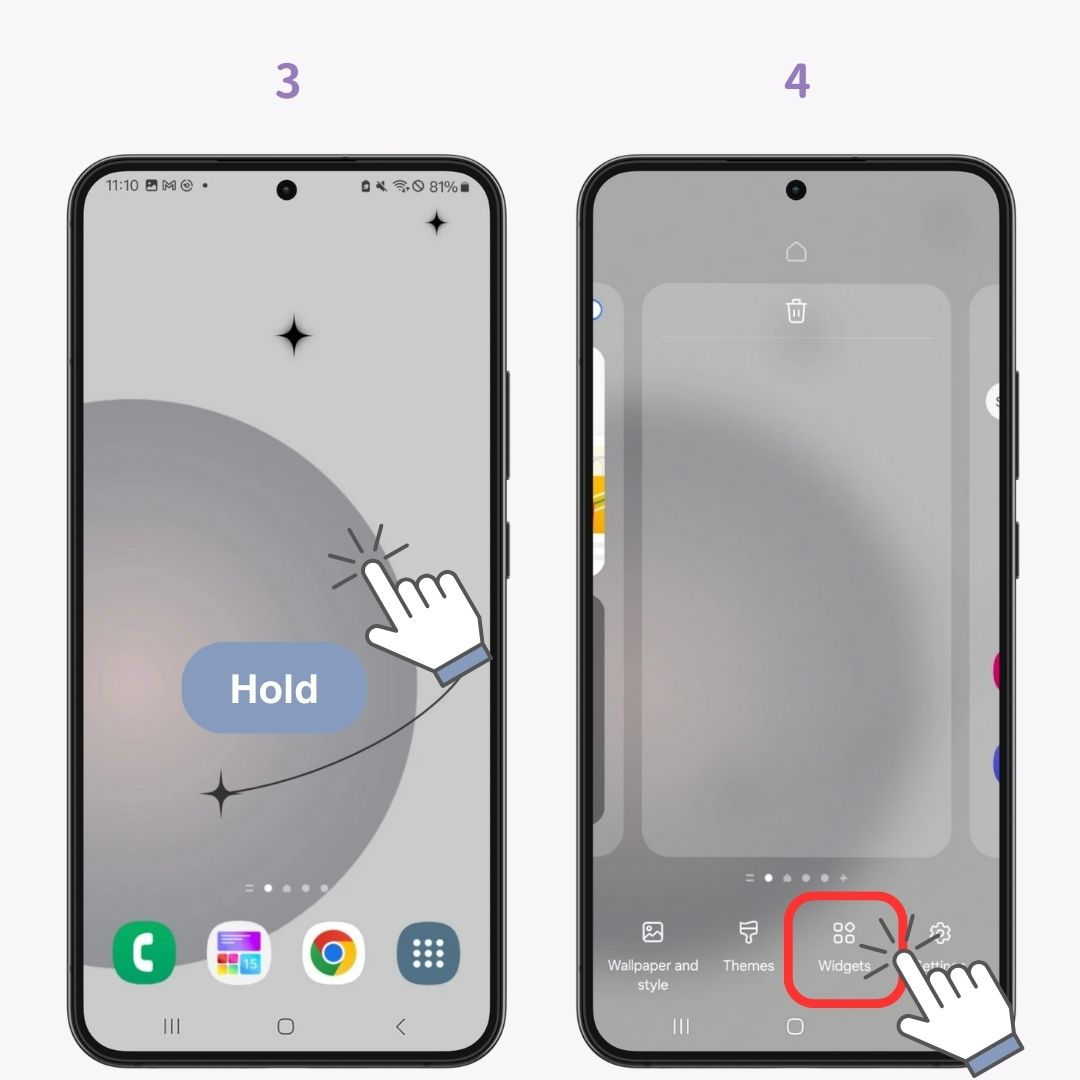
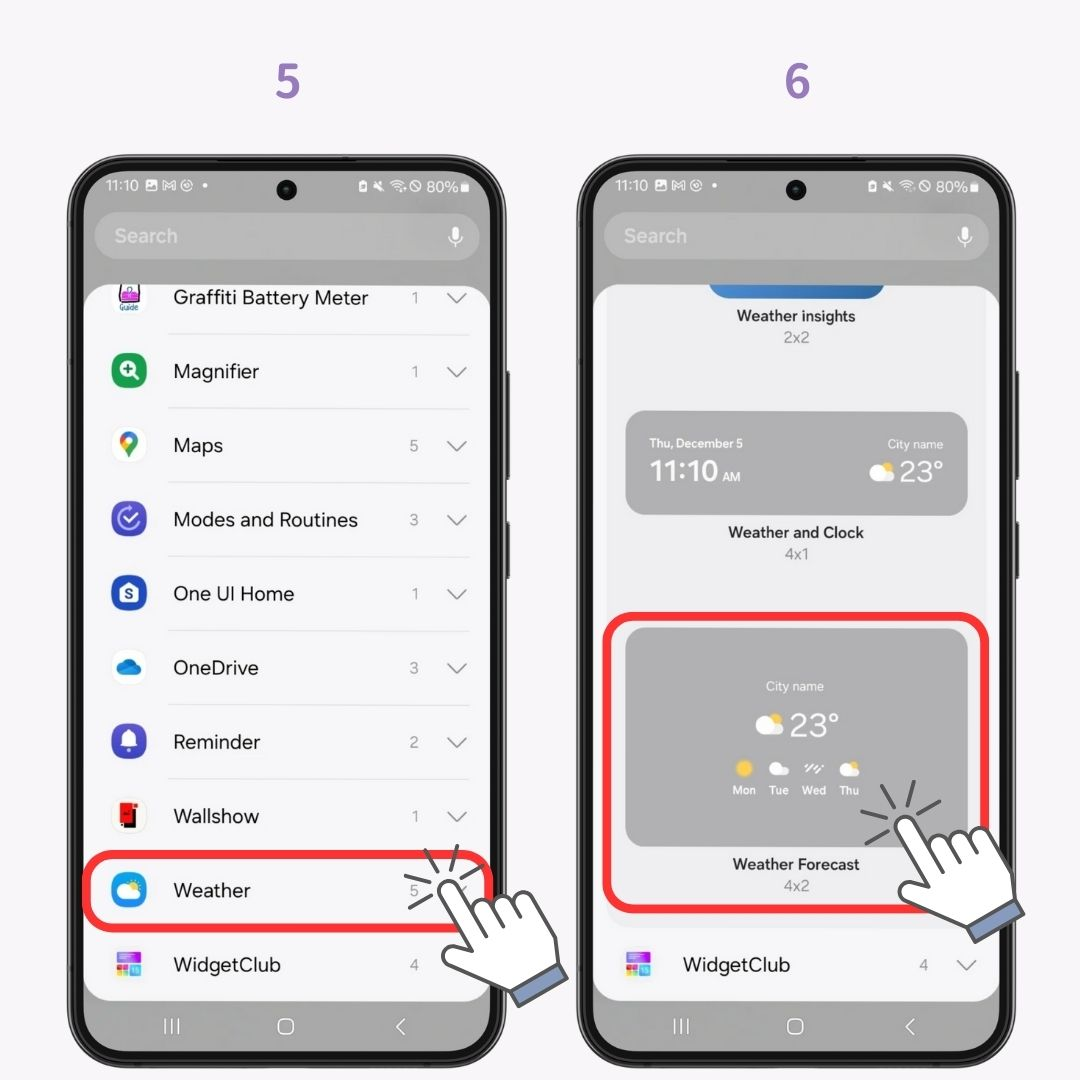
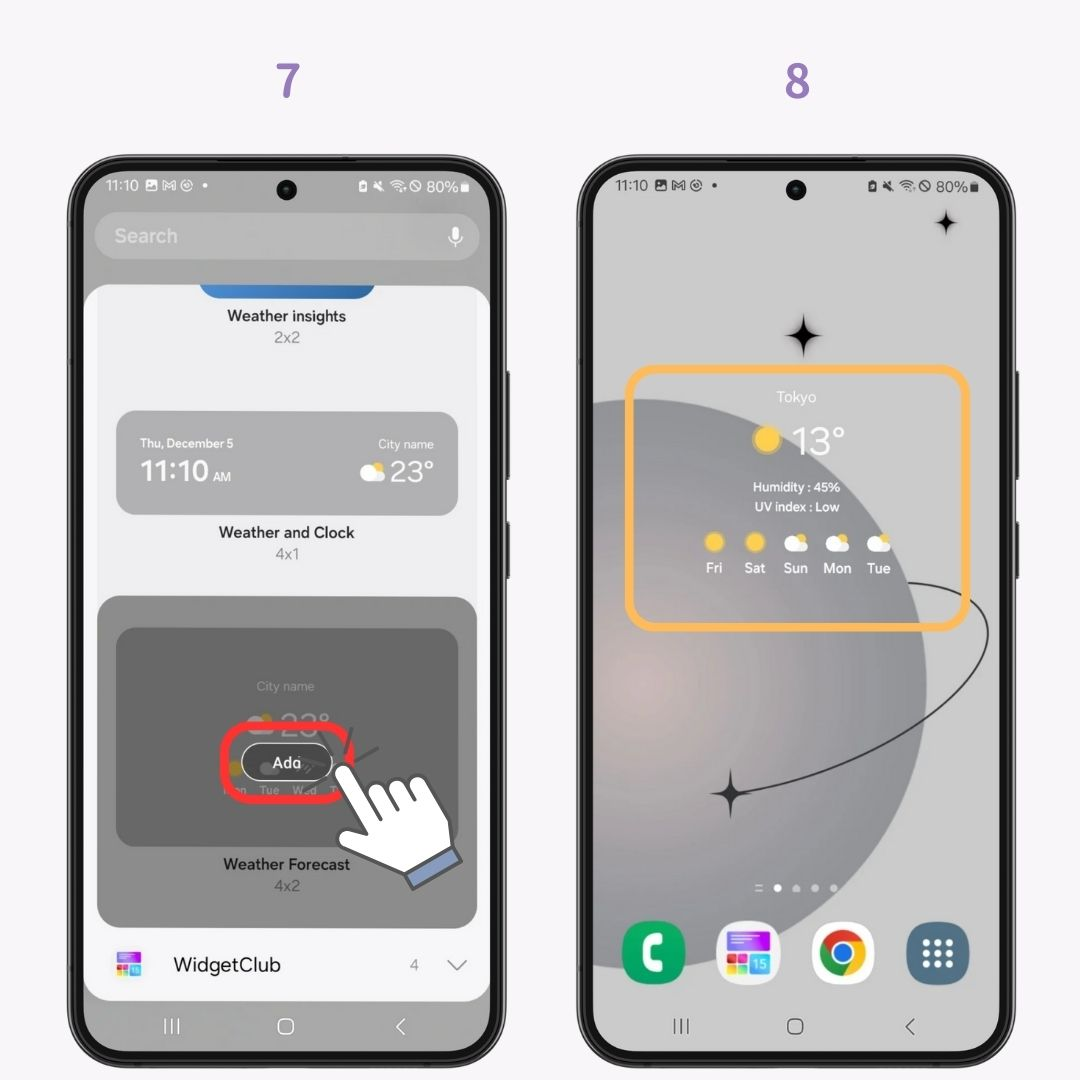
Jos widget ei vieläkään näy oikein, kun olet lisännyt sen uudelleen, yritä käynnistää laite uudelleen. Tämä voi joskus ratkaista näyttöongelmia.
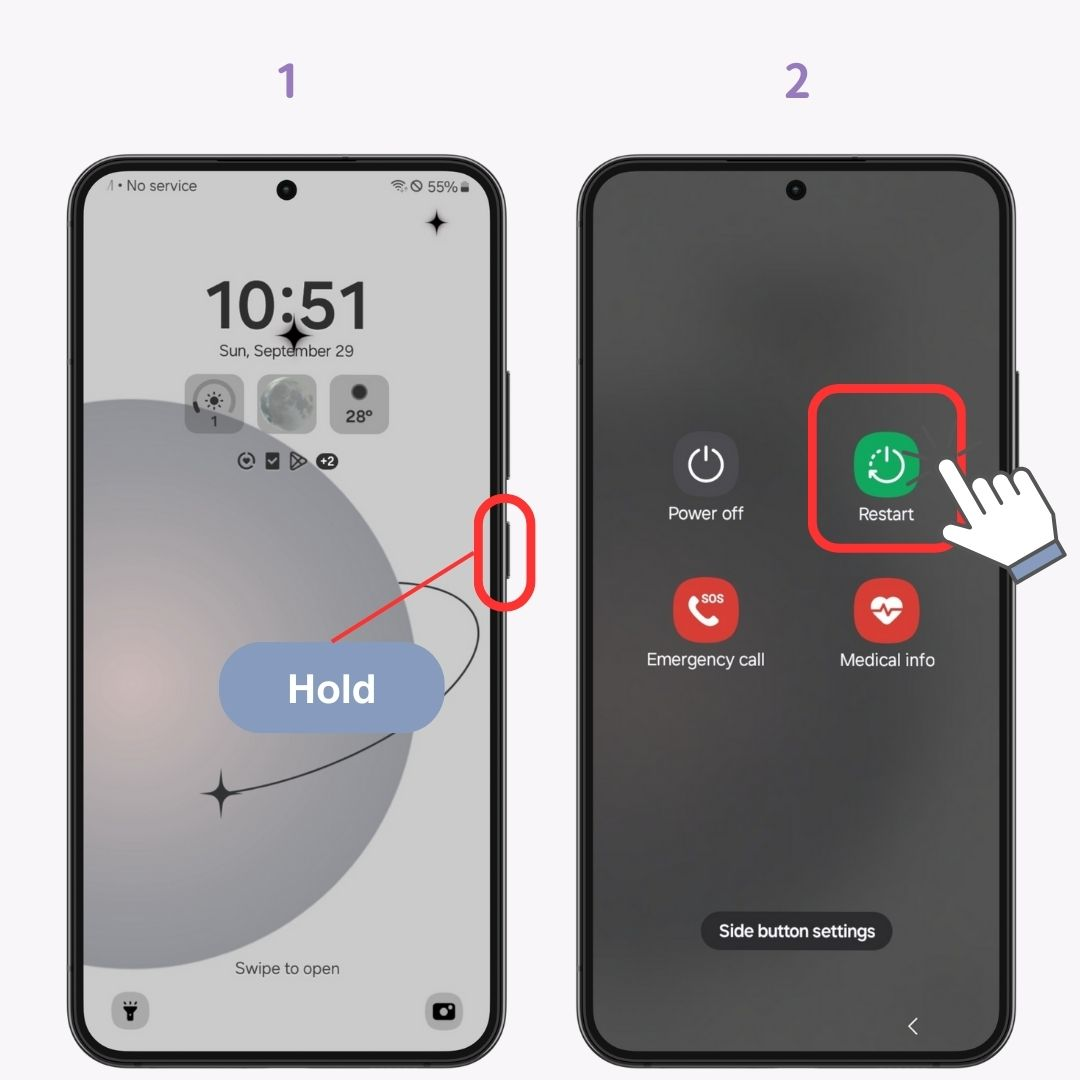
Jos uudelleenkäynnistys ei ratkaise ongelmaa, tarkista sääsovelluksesi versio. Vanhentuneen version käyttäminen saattaa aiheuttaa näyttöongelmia. Päivitä uusimpaan versioon .
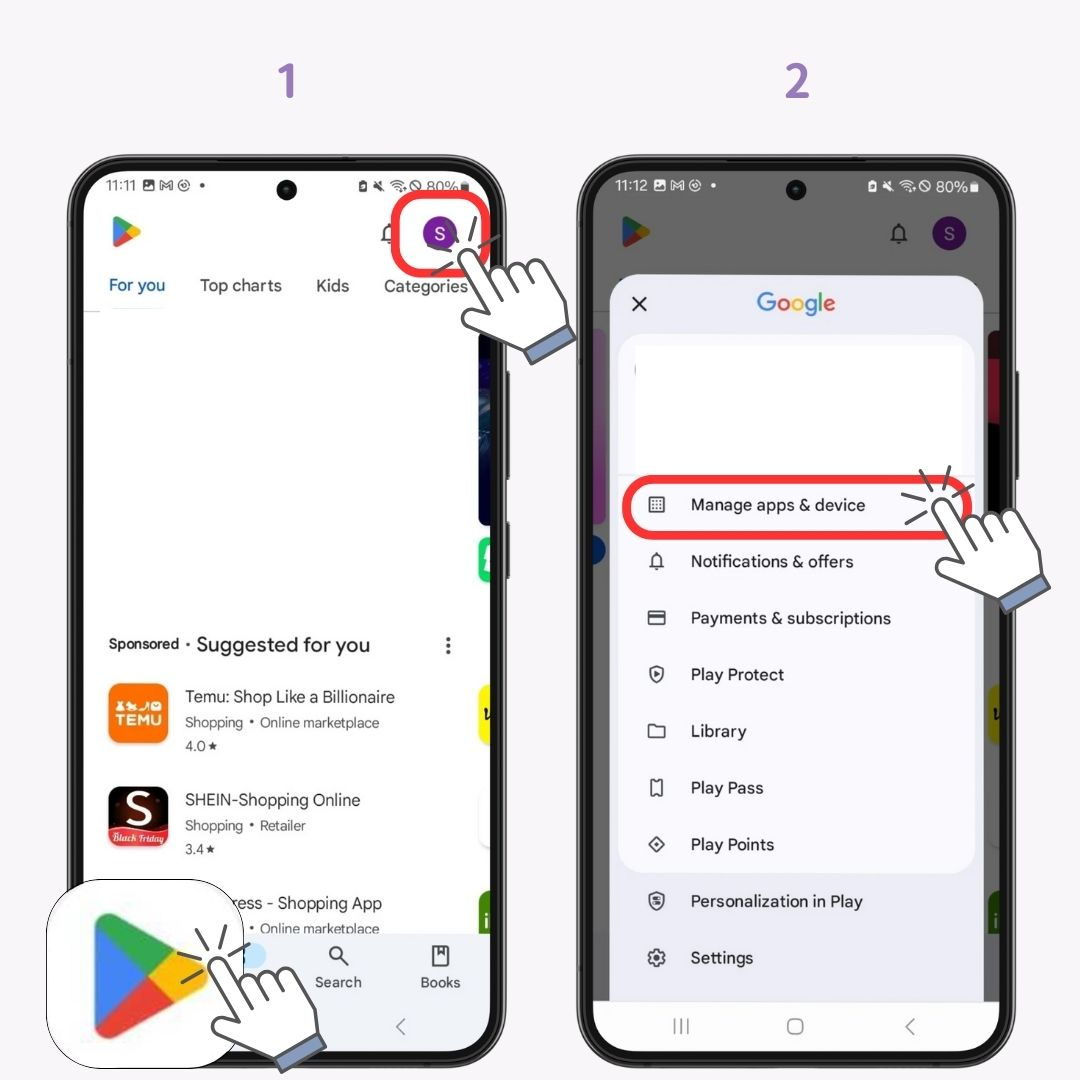
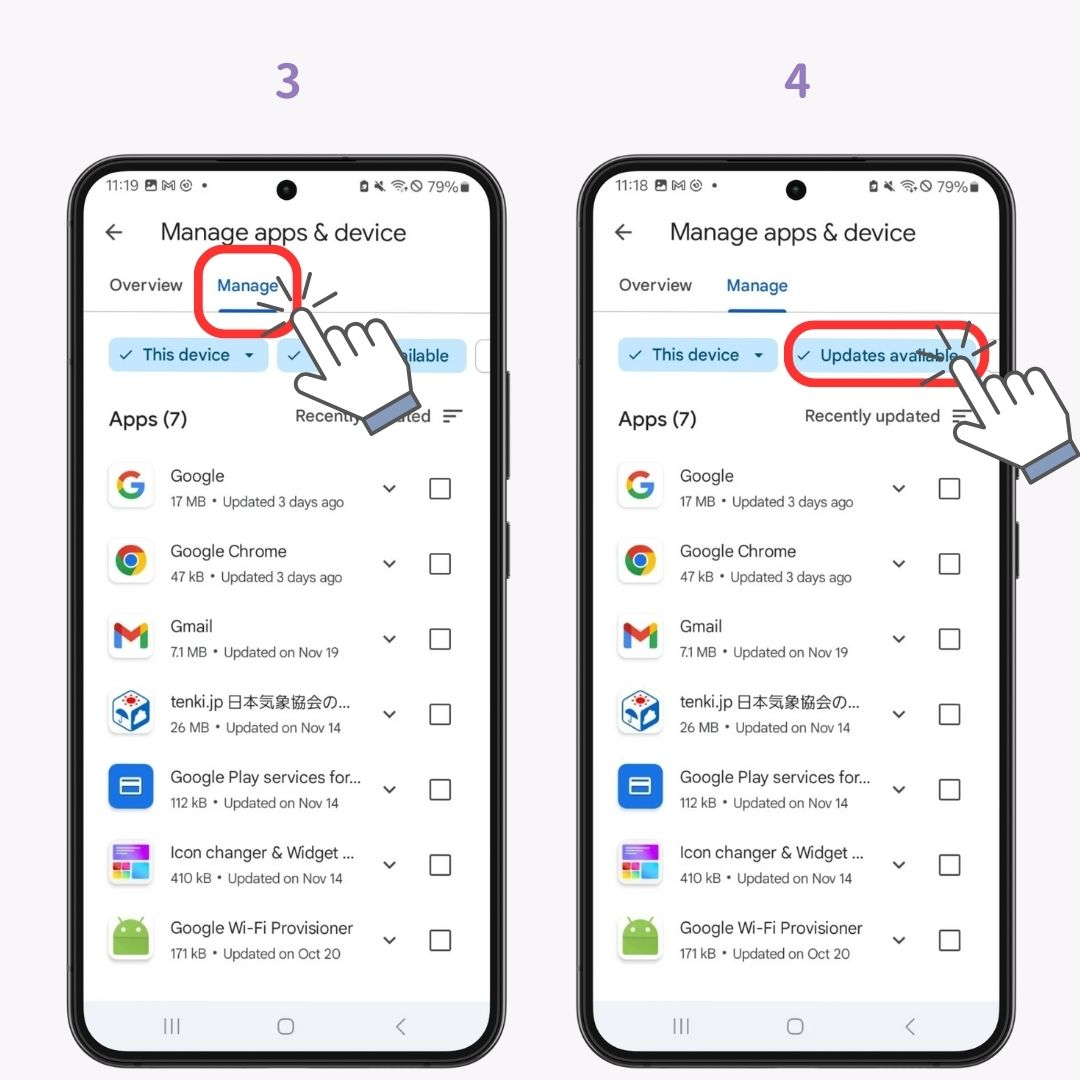
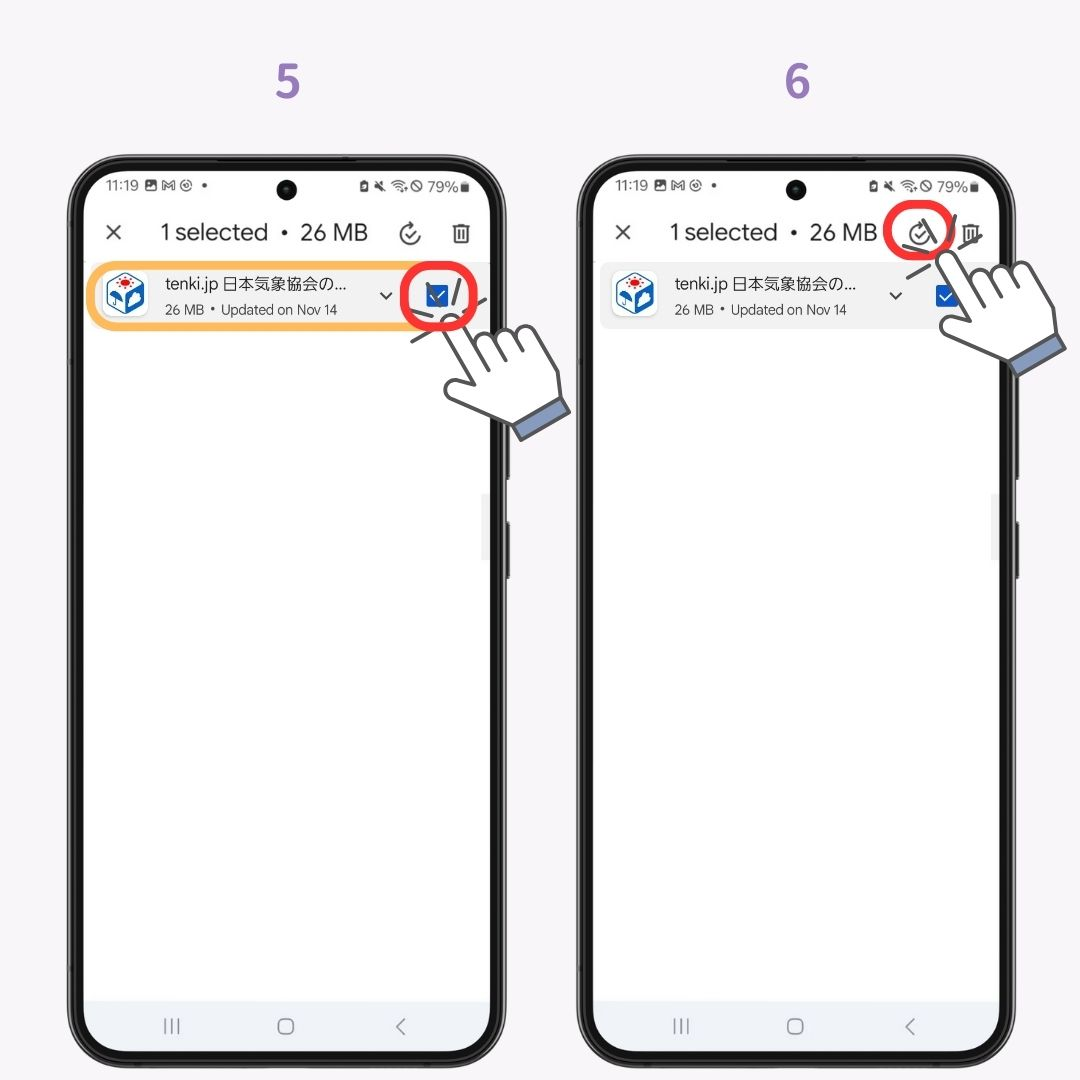
Jos käytät jo uusinta versiota, yritä poistaa sovellus ja asentaa se uudelleen. Tämä voi korjata joitain ongelmia.
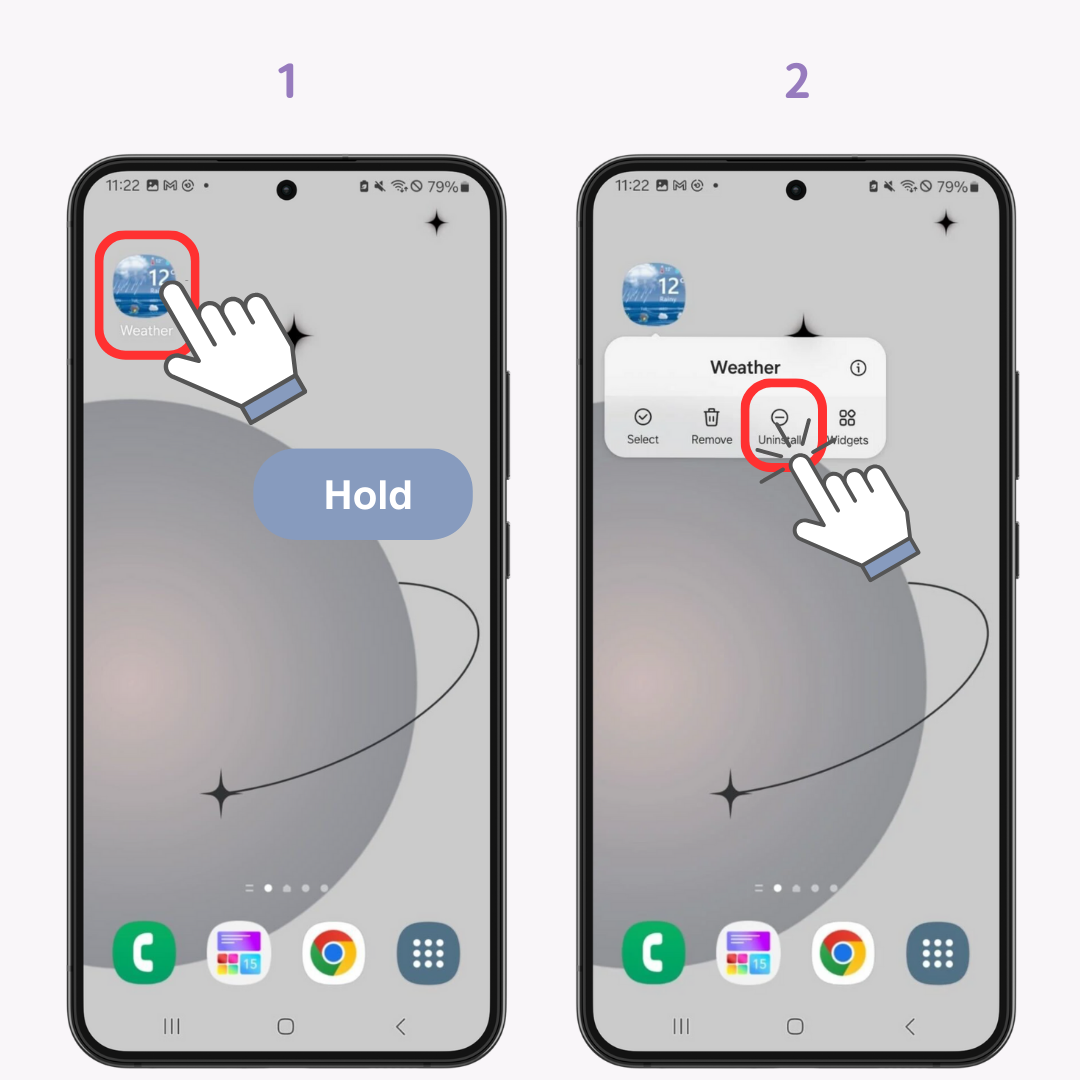
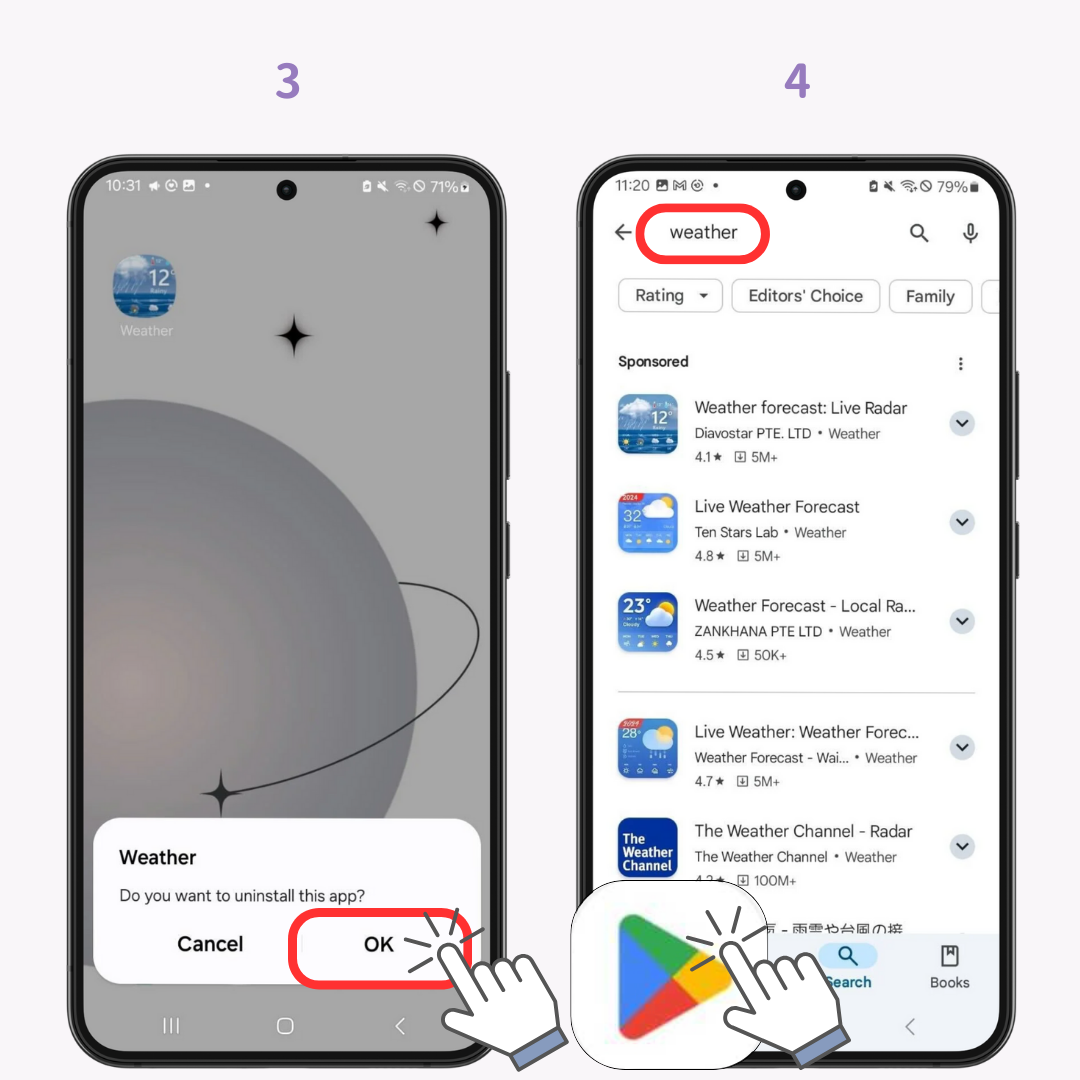
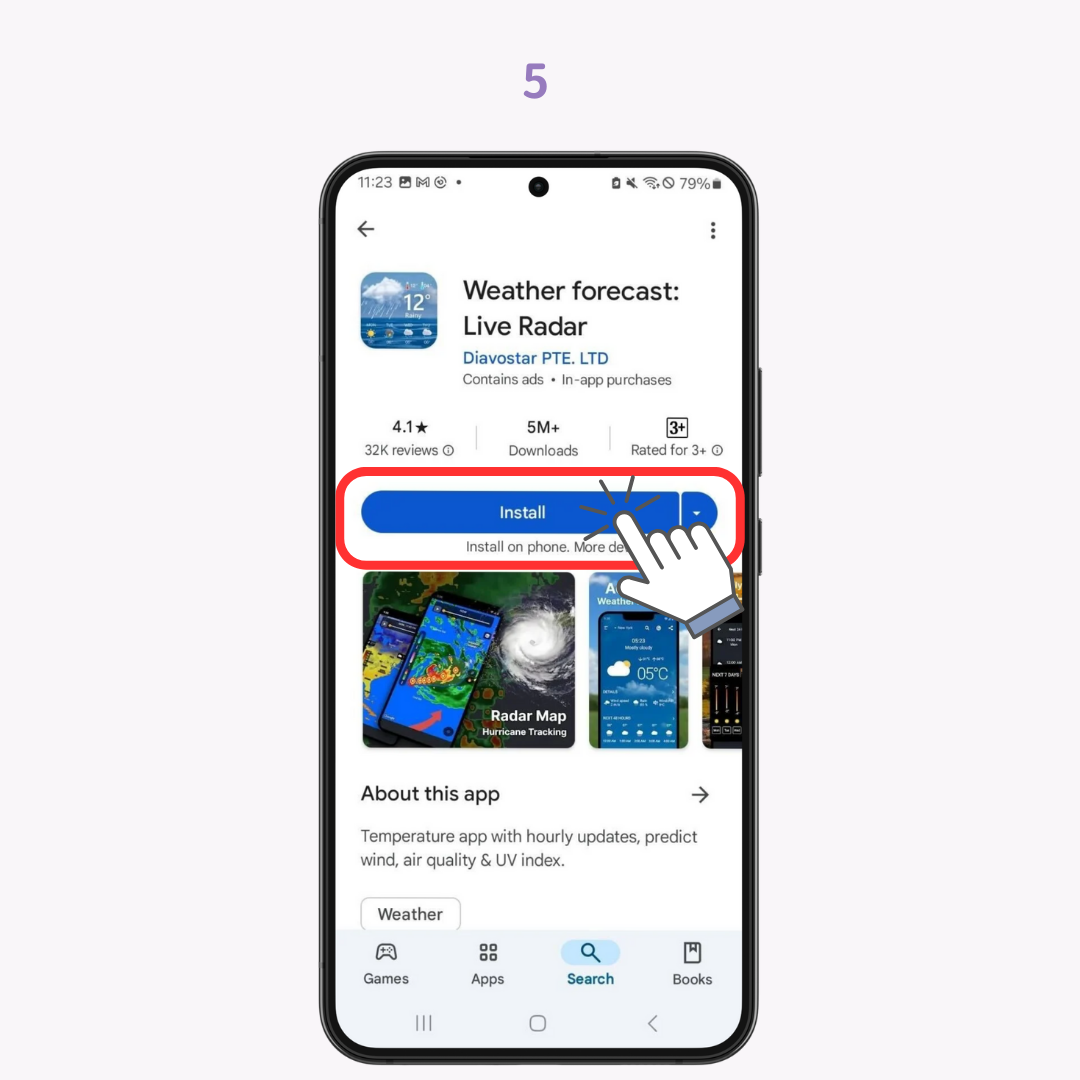
Muuten... Jos haluat tyylikkäitä sääwidgetejä, suosittelemme WidgetClubia. Niiden monien eleganttien muotoilujen lisäksi voit jopa luoda widgetejä käyttämällä omia valokuviasi.